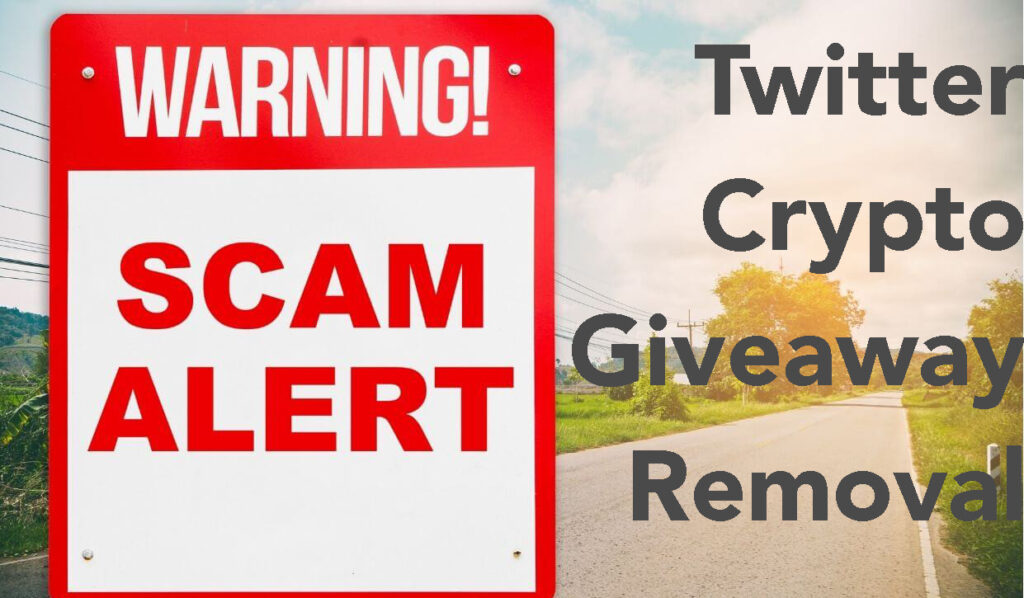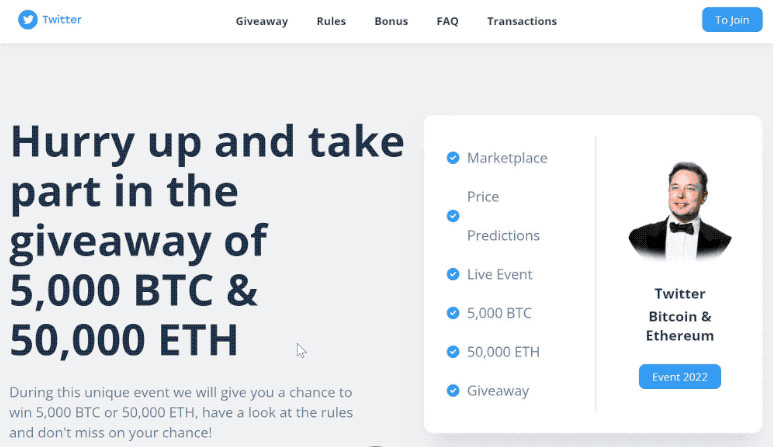Hvad er Twitter Crypto Giveaway?
Twitter Crypto Giveaway er navnet på en fup-webside, der er en del af en stor fidusoperation. Det har til formål at lokke ofre til at betale de kriminelle krypto eller give deres økonomiske oplysninger væk ved at præsentere en falsk giveaway. De største problemer med denne fidus er, at den kan være skabt med den primære idé enten at snyde dig ud af dine penge eller personlige data, og at se det på din enhed betyder, at det allerede kunne være blevet kompromitteret af en adware eller en eller anden form for software, der kunne være viser omdirigeringer til det.
Læs denne artikel for at lære mere om Twitter Crypto Giveaway-fidusen og hvordan du fjerner den.

Twitter Crypto Giveaway – Detaljer
| Navn | Twitter Crypto Giveaway |
| Type | Scam / Phishing / PUP |
| Kort beskrivelse | Kan forårsage omdirigeringer til en falsk type side, der har til formål at narre dig til at tro, at dette er en legitim belønning, og du skal give dine oplysninger. |
| Symptomer | En fupside, der pludselig kan dukke op i din webbrowser, beder dig om at udfylde dine personlige oplysninger. |
| Distributionsmetode | Forårsaget af adware eller en browser hijacker PUP. |
| Værktøj Detection |
Se, om din enhed er blevet påvirket af Twitter
Hent
Værktøj til fjernelse af malware
|
Brugererfaring | Tilmeld dig vores forum at diskutere Twitter. |
Twitter Crypto Giveaway – Hvordan har jeg det
Ligesom OpenSea fidus,METAMASK fidus, UPS Rewards-fidus, $1000 Amazon fidus, den $1000 Walmart fidus og Visa gavekort fidus funktion, Twitter Crypto Giveaway fidusen kan også dukke op på din enhed som følge af følgende midler:
- Ved at blive sendt via e-mail.
- Hvis du er blevet omdirigeret til en falsk webside som følge af en form for adware eller browser hijacker, der kører i baggrunden.
Twitter Crypto Giveaway – Hvad gør den?
I dette tilfælde, Twitter Crypto Giveaway svig omdirigerer til en webside, som kan se ud som følgende, som rapporter viser:
Den fulde besked på svindelsiden lyder som følger:
Giveaway Regler Bonus FAQ Transaktioner
At deltageSkynd dig og deltag i giveawayen af 5,000 BTC & 50,000 ETH
Under denne unikke begivenhed vil vi give dig en chance for at vinde 5,000 BTC eller 50,000 ETH, kig på reglerne og gå ikke glip af din chance!
Mere info Deltag i giveawayen
Marketplace
Prisforudsigelser
Live begivenhed
5,000 BTC
50,000 ETH
Give vækBitcoin & Ethereum
Begivenhed 2022coin
Bitcoin (BTC) 5,000 BTC
Ethereum (ETH) 5,000 ETHCirka
Vi tror, at Twitter og Bitcoin & Ethereum-mønter vil gøre verden mere retfærdig. For at fremskynde processen med cryptocurrency masseadoption, Vi besluttede at løbe 5,000 BTC & 50,000 ETH giveaway.Regler
For at deltage skal du blot sende fra (0.1 BTC eller 1 ETH) til (200 BTC eller 500 ETH) til bidragsadressen, og vi sender dig straks tilbage (0.2 BTC eller 2 ETH) til (400 BTC eller 1,000 ETH) (x2) til den adresse, du sendte det fra.Bonus
For eksempel Bitcoin
Hvis du sender 0.1+ BTC , du vil få 0.2+ BTC tilbage.
Hvis du sender 0.5+ BTC, du vil få 1+ BTC tilbage.
Hvis du sender 1+ BTC, du vil få 2+ BTC tilbage.
Hvis du sender 5+ BTC, du vil få 10+ BTC tilbage.
Hvis du sender 50+ BTC , du vil få 100+ BTC tilbage.
Hvis du sender 200+ BTC, du vil få 400+ BTC tilbage.For eksempel Ethereum
Hvis du sender 1+ ETH, du vil få 2+ ETH tilbage.
Hvis du sender 5+ ETH, du vil få 10+ ETH tilbage.
Hvis du sender 10+ ETH, du vil få 20+ ETH tilbage.
Hvis du sender 50+ ETH, du vil få 100+ ETH tilbage.
Hvis du sender 200+ ETH, du vil få 400+ ETH tilbage.
Hvis du sender 500+ ETH, du vil få 1,000+ ETH tilbage.
Du kan kun deltage én gang.3,372.6 BTC er allerede sendt til deltagerne!
Skynd dig og deltag i giveawayen!
Brug denne QR-kode til at deltage3,372.6 BTC 5,000 BTC
Du kan sende BTC til følgende adresse:
14nDGZLhBnfNBwJ9pckccDfdK9Ltopgc38Venter på betaling
36,577 ETH allerede sendt til deltagerne!
Skynd dig og deltag i giveawayen!
Brug denne QR-kode til at deltage36,577 ETH 50,000 ETH
Du kan sende ETH til følgende adresse:
0x8b0725961c3986E4605610137C56A6648e93185EVenter på betaling
FAQ
Hvad skal jeg gøre for at deltage i giveawayen?
Hvor lang tid vil det tage mig at få min bonus?
Hvem er sponsor for denne giveaway?
Hvor mange gange kan jeg deltage i giveawayen?
Hvordan får jeg min bonus?Transaktioner for adresser
Som et resultat af sådanne sider, svindlernes mål mod dig kan være følgende:
- Du kan få din computer inficeret af malware ved at klikke på knappen.
- Du kan give din Twitter eller andre økonomiske og loginoplysninger væk, hvilket kan resultere i tab af dine midler.
Hvor risikabelt er Twitter Crypto Giveaway?
Udover at være en svindelside, Twitter Crypto Giveaway kan få forskellige oplysninger fra din computer samt føre til malware, der kan inficere den. Hvis dette sker, Følgende ondsindede aktiviteter kan blive udført på din computer som følge heraf:
- Få dine IP- og Mac-adresser.
- Få adgang til dine filer.
- Få information om, hvad du skriver i din browser.
- Hent, køre og opdater malware på din enhed.
- Rediger og slet filer.
- Få adgang til dit kamera og mikrofon.
Dette er hovedårsagen til at overveje at fjerne Twitter Crypto Giveaway fidus fra din maskine, hvis du mener, at den er blevet kompromitteret af den.

Sådan fjerner du Twitter Crypto Giveaway scam?
Twitter Crypto Giveaway er typen af fidus, som effektivt kunne slippes af ved at følge fjernelsesmanualen under denne artikel. Det er primært blevet oprettet for at hjælpe dig med at slippe af med, hvad der kan forårsage, at en sådan webside vises som en omdirigering. For den bedste og mest effektive fjernelse, vores hovedforslag er det samme som enhver ekspert ville rådgive dig, og det er at slippe af med Twitter Crypto Giveaway ved at køre en automatisk scanning af din enhed ved hjælp af en professionel anti-malware software. Et sådant program er primært blevet oprettet for at hjælpe med at opdage og slette ondsindet software eller adware automatisk.
- Vinduer
- Mac OS X
- Google Chrome
- Mozilla Firefox
- Microsoft Edge
- Safari
- Internet Explorer
- Stop push-pop op-vinduer
Sådan fjernes Twitter fra Windows.
Trin 1: Scan efter Twitter med SpyHunter Anti-Malware Tool



Trin 2: Start din pc i fejlsikret tilstand





Trin 3: Afinstaller Twitter og relateret software fra Windows
Afinstaller Steps til Windows 11



Afinstaller Steps til Windows 10 og ældre versioner
Her er en metode i nogle få nemme trin, der bør være i stand til at afinstallere de fleste programmer. Uanset om du bruger Windows 10, 8, 7, Vista eller XP, disse skridt vil få arbejdet gjort. At trække det program eller dets mappe til papirkurven kan være en meget dårlig beslutning. Hvis du gør det, stumper og stykker af programmet er efterladt, og det kan føre til ustabile arbejde på din PC, fejl med filtypen foreninger og andre ubehagelige aktiviteter. Den rigtige måde at få et program fra din computer er at afinstallere det. For at gøre dette:


 Følg anvisningerne ovenfor, og du vil afinstallere de fleste programmer.
Følg anvisningerne ovenfor, og du vil afinstallere de fleste programmer.
Trin 4: Rens eventuelle registre, Created by Twitter on Your PC.
De normalt målrettede registre af Windows-maskiner er følgende:
- HKEY_LOCAL_MACHINE Software Microsoft Windows CurrentVersion Run
- HKEY_CURRENT_USER Software Microsoft Windows CurrentVersion Run
- HKEY_LOCAL_MACHINE Software Microsoft Windows CurrentVersion RunOnce
- HKEY_CURRENT_USER Software Microsoft Windows CurrentVersion RunOnce
Du kan få adgang til dem ved at åbne Windows Registry Editor og slette eventuelle værdier, oprettet af Twitter der. Dette kan ske ved at følge trinene nedenunder:


 Tip: For at finde en virus-skabt værdi, du kan højreklikke på det og klikke "Modificere" at se, hvilken fil det er indstillet til at køre. Hvis dette er virus fil placering, fjerne værdien.
Tip: For at finde en virus-skabt værdi, du kan højreklikke på det og klikke "Modificere" at se, hvilken fil det er indstillet til at køre. Hvis dette er virus fil placering, fjerne værdien.
Videofjernelsesvejledning til Twitter (Vinduer).
Slip af Twitter fra Mac OS X.
Trin 1: Afinstaller Twitter og fjern relaterede filer og objekter





Din Mac vil så vise dig en liste over emner, starte automatisk når du logger ind. Kig efter eventuelle mistænkelige apps, der er identiske med eller ligner Twitter. Tjek den app, du ønsker at stoppe i at køre automatisk, og vælg derefter på Minus ("-") ikonet for at skjule det.
- Gå til Finder.
- I søgefeltet skriv navnet på den app, du vil fjerne.
- Over søgefeltet ændre to rullemenuerne til "System Files" og "Er Inkluderet" så du kan se alle de filer, der er forbundet med det program, du vil fjerne. Husk på, at nogle af filerne kan ikke være relateret til den app, så være meget forsigtig, hvilke filer du sletter.
- Hvis alle filerne er relateret, hold ⌘ + A knapperne til at vælge dem og derefter køre dem til "Affald".
Hvis du ikke kan fjerne Twitter via Trin 1 over:
I tilfælde af at du ikke finde virus filer og objekter i dine programmer eller andre steder, vi har vist ovenfor, kan du manuelt søge efter dem i bibliotekerne i din Mac. Men før du gør dette, læs den fulde ansvarsfraskrivelse nedenfor:



Du kan gentage den samme procedure med den følgende anden Bibliotek mapper:
→ ~ / Library / LaunchAgents
/Bibliotek / LaunchDaemons
Tip: ~ er der med vilje, fordi det fører til flere LaunchAgents.
Trin 2: Scan efter og fjern Twitter-filer fra din Mac
Når du står over for problemer på din Mac som følge af uønskede scripts og programmer såsom Twitter, den anbefalede måde at eliminere truslen er ved hjælp af en anti-malware program. SpyHunter til Mac tilbyder avancerede sikkerhedsfunktioner sammen med andre moduler, der forbedrer din Mac's sikkerhed og beskytter den i fremtiden.
Videofjernelsesvejledning til Twitter (Mac)
Fjern Twitter fra Google Chrome.
Trin 1: Start Google Chrome, og åbn dropmenuen

Trin 2: Flyt markøren hen over "Værktøj" og derefter fra den udvidede menu vælge "Udvidelser"

Trin 3: Fra den åbnede "Udvidelser" Menuen lokalisere den uønskede udvidelse og klik på dens "Fjerne" knap.

Trin 4: Efter udvidelsen er fjernet, genstarte Google Chrome ved at lukke det fra den røde "X" knappen i øverste højre hjørne, og starte den igen.
Slet Twitter fra Mozilla Firefox.
Trin 1: Start Mozilla Firefox. Åbn menuen vindue:

Trin 2: Vælg "Add-ons" ikon fra menuen.

Trin 3: Vælg den uønskede udvidelse og klik "Fjerne"

Trin 4: Efter udvidelsen er fjernet, genstarte Mozilla Firefox ved at lukke det fra den røde "X" knappen i øverste højre hjørne, og starte den igen.
Afinstaller Twitter fra Microsoft Edge.
Trin 1: Start Edge-browser.
Trin 2: Åbn drop-menuen ved at klikke på ikonet i øverste højre hjørne.

Trin 3: Fra drop-menuen vælg "Udvidelser".

Trin 4: Vælg den formodede ondsindede udvidelse, du vil fjerne, og klik derefter på tandhjulsikonet.

Trin 5: Fjern den ondsindede udvidelse ved at rulle ned og derefter klikke på Afinstaller.

Fjern Twitter fra Safari
Trin 1: Start Safari-appen.
Trin 2: Efter at holde musen markøren til toppen af skærmen, klik på Safari-teksten for at åbne dens rullemenu.
Trin 3: Fra menuen, Klik på "Indstillinger".

Trin 4: Efter at, vælg fanen 'Udvidelser'.

Trin 5: Klik én gang på udvidelse, du vil fjerne.
Trin 6: Klik på 'Afinstaller'.

Et pop-up vindue vises beder om bekræftelse til at afinstallere forlængelsen. Vælg 'Fjern' igen, og Twitter fjernes.
Fjern Twitter fra Internet Explorer.
Trin 1: Start Internet Explorer.
Trin 2: Klik på tandhjulsikonet mærket 'Værktøjer' for at åbne drop-menuen og vælg 'Administrer tilføjelser'

Trin 3: I vinduet 'Administrer tilføjelser'.

Trin 4: Vælg den udvidelse, du vil fjerne, og klik derefter på 'Deaktiver'. Et pop-up vindue vises for at informere dig om, at du er ved at deaktivere den valgte udvidelse, og nogle flere tilføjelser kan være deaktiveret så godt. Lad alle boksene kontrolleret, og klik på 'Deaktiver'.

Trin 5: Efter den uønskede udvidelse er blevet fjernet, genstart Internet Explorer ved at lukke den fra den røde 'X'-knap i øverste højre hjørne, og start den igen.
Fjern push-meddelelser fra dine browsere
Sluk for push-meddelelser fra Google Chrome
Sådan deaktiveres push-meddelelser fra Google Chrome-browseren, Følg nedenstående trin:
Trin 1: Gå til Indstillinger i Chrome.

Trin 2: I Indstillinger, Vælg "Avancerede indstillinger":

Trin 3: Klik på “Indstillinger for indhold":

Trin 4: Åbn “underretninger":

Trin 5: Klik på de tre prikker, og vælg Bloker, Rediger eller fjern muligheder:

Fjern Push Notifications på Firefox
Trin 1: Gå til Firefox-indstillinger.

Trin 2: Gå til "Indstillinger", skriv "notifikationer" i søgefeltet, og klik "Indstillinger":

Trin 3: Klik på "Fjern" på ethvert websted, hvor du ønsker, at meddelelser er væk, og klik på "Gem ændringer"

Stop push-meddelelser på Opera
Trin 1: I opera, presse ALT+P for at gå til Indstillinger.

Trin 2: I Indstilling af søgning, skriv "Indhold" for at gå til Indholdsindstillinger.

Trin 3: Åbn underretninger:

Trin 4: Gør det samme som du gjorde med Google Chrome (forklaret nedenfor):

Fjern Push-underretninger på Safari
Trin 1: Åbn Safari-indstillinger.

Trin 2: Vælg det domæne, hvorfra du kan lide pop-op-pop op, og skift til "Nægte" fra "Give lov til".
Twitter-FAQ
What Is Twitter?
Twitter-truslen er adware eller browser omdirigering virus.
Det kan gøre din computer langsommere og vise reklamer. Hovedideen er, at dine oplysninger sandsynligvis bliver stjålet, eller at der vises flere annoncer på din enhed.
Skaberne af sådanne uønskede apps arbejder med ordninger for betaling pr. Klik for at få din computer til at besøge risikable eller forskellige typer websteder, der kan generere dem midler. Dette er grunden til, at de ikke engang er ligeglade med, hvilke typer websteder der vises på annoncerne. Dette gør deres uønskede software indirekte risikabelt for dit operativsystem.
What Are the Symptoms of Twitter?
Der er flere symptomer at se efter, når denne særlige trussel og også uønskede apps generelt er aktive:
Symptom #1: Din computer kan blive langsom og generelt have dårlig ydeevne.
Symptom #2: Du har værktøjslinjer, tilføjelser eller udvidelser på dine webbrowsere, som du ikke kan huske at have tilføjet.
Symptom #3: Du ser alle typer annoncer, som annoncesupporterede søgeresultater, pop op-vinduer og omdirigeringer vises tilfældigt.
Symptom #4: Du ser installerede apps på din Mac køre automatisk, og du kan ikke huske at have installeret dem.
Symptom #5: Du ser mistænkelige processer køre i din Jobliste.
Hvis du ser et eller flere af disse symptomer, så anbefaler sikkerhedseksperter, at du tjekker din computer for virus.
Hvilke typer uønskede programmer findes der?
Ifølge de fleste malware-forskere og cybersikkerhedseksperter, de trusler, der i øjeblikket kan påvirke din enhed, kan være useriøs antivirus-software, adware, browser hijackers, klikkere, falske optimizere og enhver form for PUP'er.
Hvad skal jeg gøre, hvis jeg har en "virus" ligesom Twitter?
Med få enkle handlinger. Først og fremmest, det er bydende nødvendigt, at du følger disse trin:
Trin 1: Find en sikker computer og tilslut det til et andet netværk, ikke den, som din Mac blev inficeret i.
Trin 2: Skift alle dine passwords, fra dine e-mail-adgangskoder.
Trin 3: Aktiver to-faktor-autentificering til beskyttelse af dine vigtige konti.
Trin 4: Ring til din bank til ændre dine kreditkortoplysninger (hemmelig kode, etc.) hvis du har gemt dit kreditkort til nethandel eller har lavet online aktiviteter med dit kort.
Trin 5: Sørg for at ring til din internetudbyder (Internetudbyder eller operatør) og bed dem om at ændre din IP-adresse.
Trin 6: Skift din Wi-Fi-adgangskode.
Trin 7: (Valgfri): Sørg for at scanne alle enheder, der er tilsluttet dit netværk for vira, og gentag disse trin for dem, hvis de er berørt.
Trin 8: Installer anti-malware software med realtidsbeskyttelse på alle enheder, du har.
Trin 9: Prøv ikke at downloade software fra websteder, du ikke ved noget om, og hold dig væk fra websteder med lav omdømme i almindelighed.
Hvis du følger disse anbefalinger, dit netværk og alle enheder bliver betydeligt mere sikre mod enhver trussel eller informationsinvasiv software og også være virusfri og beskyttet i fremtiden.
How Does Twitter Work?
Når det er installeret, Twitter can indsamle data ved brug af trackere. Disse data handler om dine web-browsing-vaner, såsom de websteder, du besøger, og de søgetermer, du bruger. Det bruges derefter til at målrette dig med annoncer eller til at sælge dine oplysninger til tredjeparter.
Twitter can also download anden skadelig software til din computer, såsom virus og spyware, som kan bruges til at stjæle dine personlige oplysninger og vise risikable annoncer, der kan omdirigere til virussider eller svindel.
Is Twitter Malware?
Sandheden er, at PUP'er (adware, browser hijackers) er ikke vira, men kan være lige så farligt da de muligvis viser dig og omdirigerer dig til malware-websteder og svindelsider.
Mange sikkerhedseksperter klassificerer potentielt uønskede programmer som malware. Dette er på grund af de uønskede virkninger, som PUP'er kan forårsage, såsom at vise påtrængende annoncer og indsamle brugerdata uden brugerens viden eller samtykke.
Om Twitter Research
Indholdet udgiver vi på SensorsTechForum.com, denne Twitter how-to fjernelsesvejledning inkluderet, er resultatet af omfattende forskning, hårdt arbejde og vores teams hengivenhed for at hjælpe dig med at fjerne det specifikke, adware-relateret problem, og gendan din browser og computersystem.
Hvordan foretog vi undersøgelsen på Twitter?
Bemærk venligst, at vores forskning er baseret på uafhængig undersøgelse. Vi er i kontakt med uafhængige sikkerhedsforskere, takket være, at vi modtager daglige opdateringer om den seneste malware, adware, og browser hijacker definitioner.
Endvidere, the research behind the Twitter threat is backed with VirusTotal.
For bedre at forstå denne online trussel, Se venligst følgende artikler, som giver kyndige detaljer.